WPS文档解决右侧文字对不齐的方法教程
2023-07-05 08:56:49作者:极光下载站
wps文档是很多小伙伴都在使用的一款专业办公软件,在其中有很多非常强大的功能,可以帮助我们进行想要的文字处理,实现高效办公。如果我们发现文档右侧参差不齐,小伙伴们知道具体该如何调整得到右侧对齐的效果吗,其实操作方法是非常多且简单的,小编这里为小伙伴们分享三种比较常用且简单的方法,
步骤都是非常简单的,小伙伴们可以打开自己的软件后跟着下面的图文步骤一起动手操作起来,看看设置右侧对齐后的具体效果。接下来,小编就来和小伙伴们分享具体的操作步骤了,有需要或者是有兴趣了了解的小伙伴们快来和小编一起往下看看吧!
操作步骤
第一步:双击打开WPS文档,选中需要处理的文字部分,可以看到当前文档右侧参差不齐;
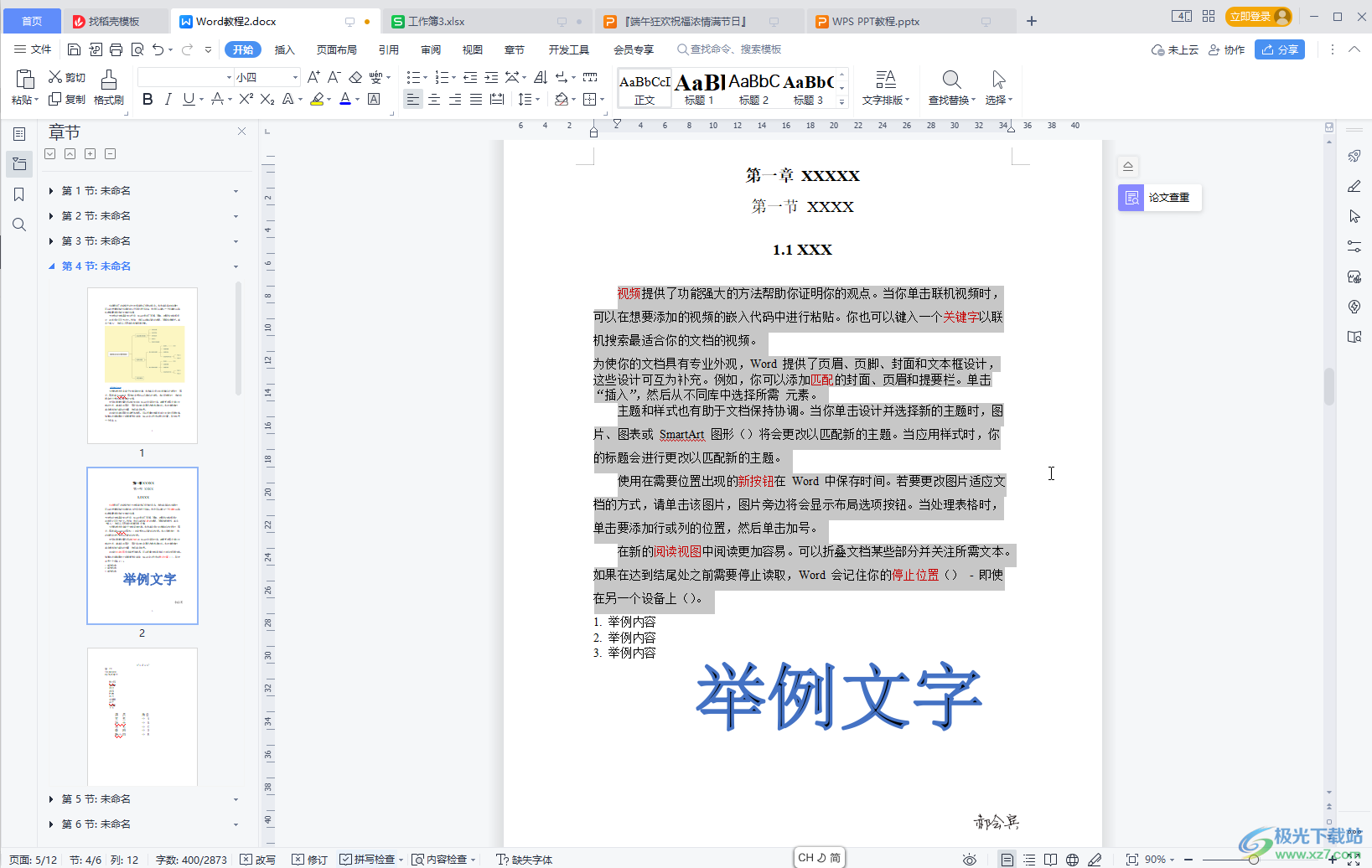
第二步:方法1.按Ctrl+J键,或者在“开始”选项卡中点击如图所示的两端对齐图标,就可以看到文档右侧对齐了;
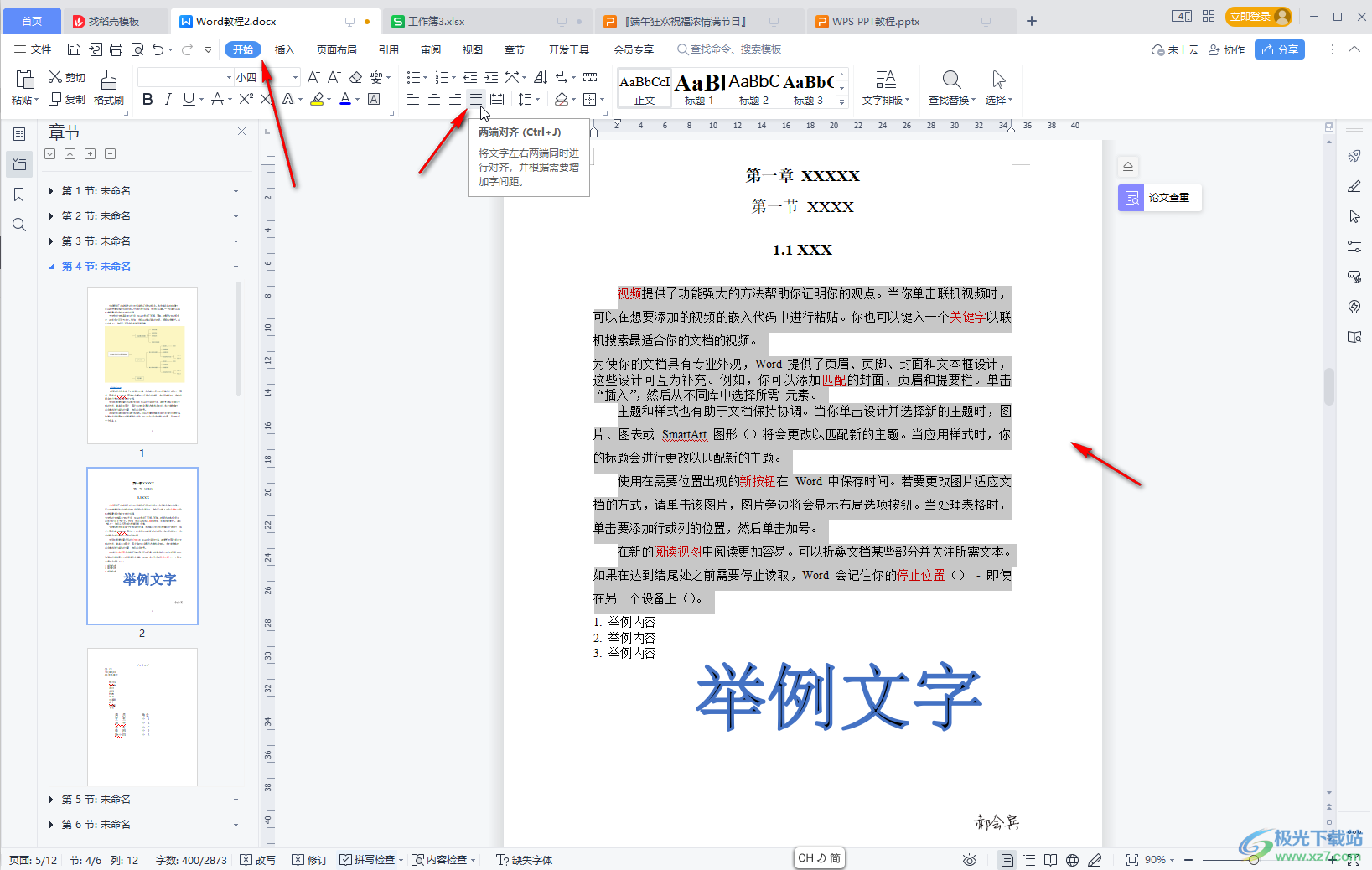
第三步:方法2.也可以选中文字后在“开始”选项卡中点击“段落”栏右下角的小图标,在打开的窗口中切换到“缩进和间距”栏,点击“对齐方式”处的下拉箭头选择“两端对齐”并确定就可以了;

第四步:也可以选中文字后右键点击一下,然后点击“段落”按钮,打开窗口后进行同样的操作设置就可以了;
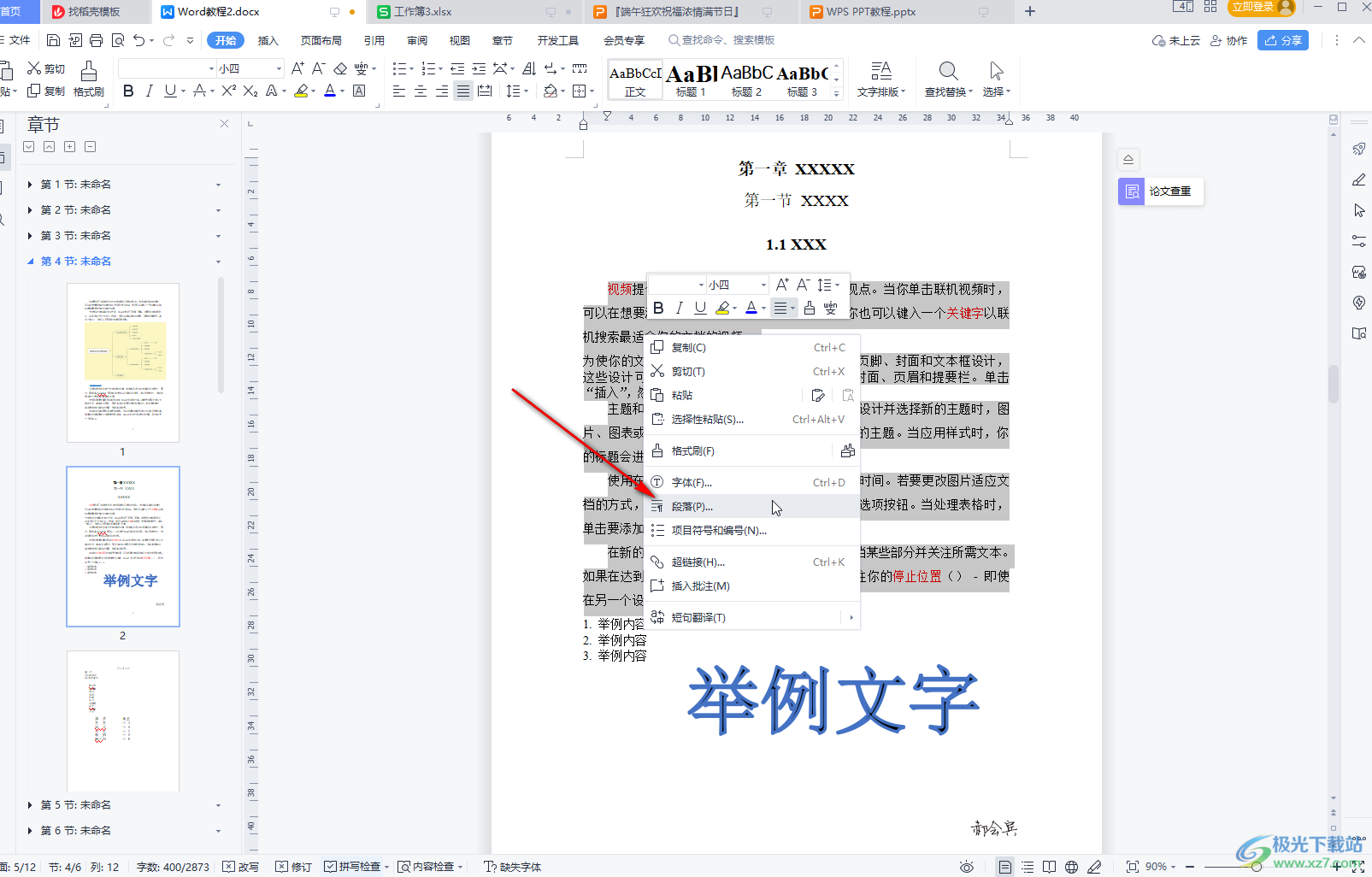
第五步:方法3.选中文字后,会自动出现浮动工具栏,点击如图所示位置的下拉箭头后选择“两端对齐”也可以实现对齐的效果。
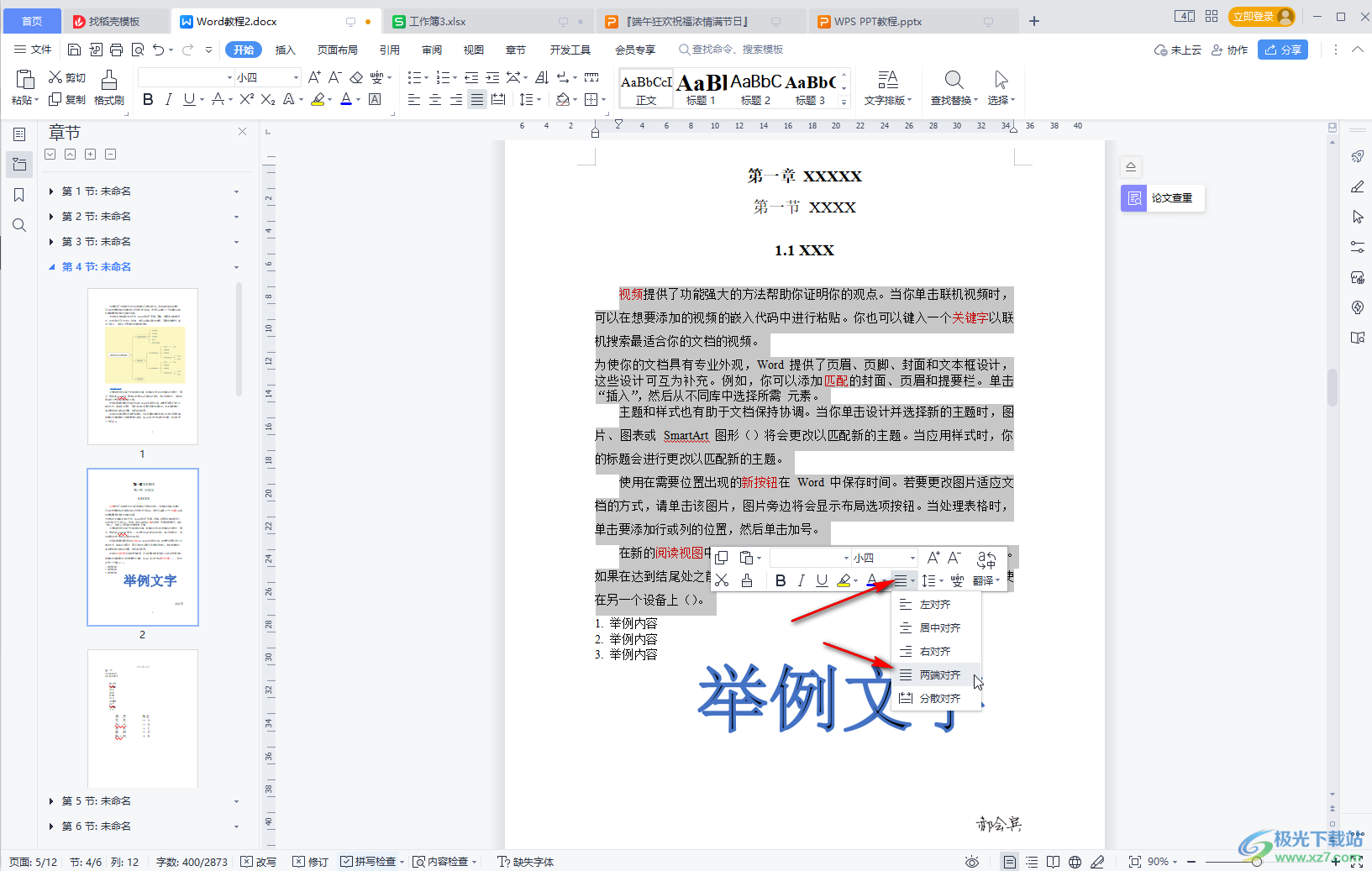
以上就是电脑版WPS文档中对齐界面右侧文字的方法教程的全部内容了。上面的三种方法操作起来都是非常简单的,小伙伴们可以打开自己的软件后一起动手操作起来。
